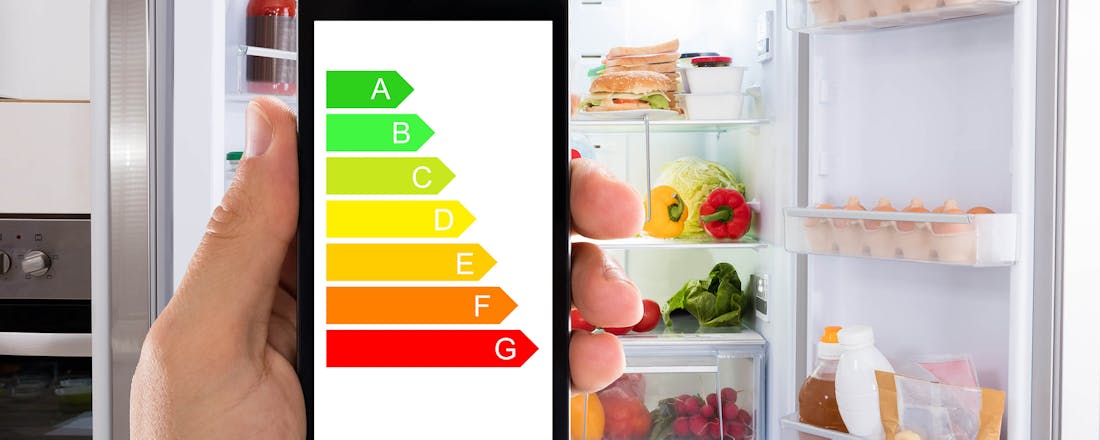20 tips voor een snellere pc
Als je pc overal sloom op reageert, is het tijd voor actie. Kies in Windows de beste instellingen en je hebt voorlopig geen last meer van lange wachttijden. Hier zijn 20 tips om je pc of laptop een snelheidsboost te geven.
Tip 01: Opschonen
Geschikt voor: Windows XP, Vista, 7, 8 en 10
Op den duur staat je pc vol met oude bestanden die verspreid op je harde schijf staan opgeslagen, zoals internetresten, gebruikerssporen en tijdelijke data. Het is ondoenlijk om nutteloze bestanden telkens handmatig weg te gooien. Gelukkig bestaan er hiervoor allerlei schoonmaakprogramma's. Er is een gratis versie van CCleaner en die doet zijn werk uitstekend. Klik op Download. Op de volgende pagina kies je voor de Free-versie. Lees ook: 3 alternatieven voor CCleaner.
Open het exe-bestand en kies de Nederlandse taal. Via Volgende / Installeren / Voltooien zet je CCleaner op het systeem. In de linkerkolom geef je onder Windows aan welke data je wilt weggooien. Als je ergens over twijfelt, haal je het vinkje het beste weg. Loop ook alle opties onder het tabblad Applicaties even na. Klik op Analyseren. CCleaner laat na een tijdje zien welke bestanden er voor verwijdering in aanmerking komen. Ben je het hiermee eens? Via de knop Schoonmaken / Oké gooi je de geselecteerde data definitief weg.
©PXimport
Tip 01 CCleaner ruimt nutteloze bestanden voor je op.
Tip 02: Opstartprogramma's
Geschikt voor: Windows XP, Vista, 7, 8 en 10
Veel programma's starten automatisch gelijktijdig met Windows op. Het resultaat hiervan is dat er ongemerkt veel applicaties openstaan, waardoor je pc extra rekenwerk voor zijn kiezen krijgt. Openstaande programma's herken je meestal aan de pictogrammen rechtsonder in het systeemvak. CCleaner (zie vorige tip) is in staat om ongewenste programma's uit te schakelen, zodat ze niet automatisch met het besturingssysteem opstarten. Ga naar Gereedschap / Opstarten.
Selecteer onder het tabblad Windows een applicatie die je niet dagelijks gebruikt. Kies voor de optie Uitschakelen. Herhaal deze stappen voor ieder programma dat je niet gelijktijdig met Windows wilt laden. Pas wel op dat je niet de virusscanner en belangrijke drivers uitzet. Gelukkig kun je bij een vergissing eenvoudig de instellingen herstellen.
©PXimport
Tip 02 Programma's die in de achtergrond van Windows draaien, vertragen ontzettend je systeem.
Tip 03: Programma's wissen
Geschikt voor: Windows XP, Vista, 7, 8 en 10
De kunst is om op je pc alleen programma's te installeren die je daadwerkelijk ook gebruikt. Laat je bepaalde software al maanden links liggen, dan is het voor de systeemprestaties beter om hiervan alle programmabestanden weg te gooien. Dit regel je gemakkelijk met CCleaner. Ga naar Gereedschap / Deinstalleer programma's en selecteer de software die je wilt verwijderen. Klik vervolgens aan de rechterkant op Deinstalleren.
Afhankelijk van het programma verschijnt er een wizard in beeld waarmee je de software verwijdert. Kies voor Verwijderen. Neem alle overige stappen door en sluit de wizard af.
©PXimport
Tip 03 Met CCleaner verwijder je in een handomdraai ongebruikte software van het systeem.
Tip 04: Grafische effecten
Geschikt voor: Windows Vista, 7, 8 en 10
In Windows Vista, 7 en 8 zijn er zeer veel fraaie effecten aanwezig die de gebruikersinterface behoorlijk opleuken. Je pc verzet veel rekenwerk om alle grafische tierelantijntjes op je scherm te tonen. Als je merkt dat je computer traag reageert binnen Windows, is het verstandig om de visuele effecten volledig of gedeeltelijk uit te schakelen. De processor heeft dan meer rekenkracht over voor overige taken. Start het Configuratiescherm op en navigeer achtereenvolgens naar Systeem en beveiliging / Systeem / Geavanceerde systeeminstellingen.
Bij het onderdeel Prestaties klik je daarna op Instellingen. Via de optie Beste Prestaties zet je alle grafische effecten uit. Bevestig met Toepassen. De gebruikersinterface is meteen veel minder aantrekkelijk. Via Aangepast kun je er ook voor kiezen om zelf de gewenste visuele effecten te selecteren. Sluit het venster ten slotte met OK.
©PXimport
Tip 04 Je bepaalt zelf welke visuele effecten je in Windows Vista, 7, 8 of 10 wilt gebruiken.
Tip 05: Virtueel geheugen
Geschikt voor: Vista, 7, 8 en 10
Wanneer het werkgeheugen van je computer bezet is, gebruikt Windows een klein stukje van je harde schijf als virtueel geheugen. Vergeleken met het werkgeheugen is dat aanmerkelijk trager. Je dient daarom te zorgen dat zo min mogelijk programma's noodgedwongen een beroep doen op het virtuele geheugen. Beperk daarom het aantal programma's dat je gelijktijdig binnen Windows hebt draaien.
Zeker wanneer de pc weinig RAM heeft, is het niet altijd mogelijk om het gebruik van virtueel geheugen te vermijden. Krijg je regelmatig een waarschuwing dat er onvoldoende virtueel geheugen aanwezig is? In dat geval vergroot je handmatig het wisselbestand. Open het Configuratiescherm en ga naar Systeem en beveiliging / Systeem / Geavanceerde systeeminstellingen. Klik onder Prestaties op Instellingen. Open daarna het tabblad Geavanceerd en klik onderaan op Wijzigen. Er verschijnt een nieuw venster waarin je instellingen voor het virtuele geheugen wijzigt. Haal het vinkje weg voor Wisselbestandsgrootte voor alle stations automatisch beheren. Kies voor Aangepaste grootte en vergroot naar eigen inzicht het virtuele geheugen. Stel achter Begingrootte en Maximale grootte dezelfde waarde in.
Een goede vuistregel is dat je het werkgeheugen van je pc met ongeveer twee vermenigvuldigt. Bij een pc met 4096 MB RAM stel je dan een wisselbestand van 8192 MB in. Bevestig met OK en herstart de pc.
©PXimport
Tip 05 Als je vaak waarschuwingen ontvangt over het virtuele geheugen, vergroot je handmatig het wisselbestand.
Tip 06: Windows ReadyBoost
Geschikt voor: Windows Vista, 7, 8 en 10
Kan je pc wel wat extra geheugen gebruiken, maar heb je momenteel geen geheugenmodule klaarliggen? Windows Vista, 7, 8 en 10 bieden als alternatief de mogelijkheid om de prestaties van je pc te verbeteren via de functie ReadyBoost. Hiermee wordt een deel van een usb-stick of SD-kaart als geheugen ingezet, waardoor het systeem in staat is om sneller data te benaderen. Koppel flashgeheugen aan de computer en open de verkenner.
Klik met de rechtermuisknop op het opslagstation en kies voor Eigenschappen. Open daarna het tabblad ReadyBoost. Selecte de optie Dit apparaat gebruiken en bepaal met de schuifregelaar hoeveel ruimte je wilt reserveren voor het versnellen van de pc. Windows adviseert hoeveel ruimte je het beste kunt reserveren. Sluit het dialoogvenster met OK.
©PXimport
Tip 06 Gebruik flashgeheugen in combinatie met ReadyBoost om je computer iets sneller te maken.
Tip 07: Dubbele bestanden
Geschikt voor: Windows XP, Vista, 7, 8 en 10
Dubbele bestanden zijn zonde van de ruimte op je pc. Toch komen duplicaten veelvuldig voor. Met behulp van CCleaner spoor je ze gemakkelijk op. Ga naar Gereedschap / Bestandszoeker. Je bepaalt zelf volgens welke regels je dubbele bestanden wilt vinden. Naast de bestandsnaam zoek je bijvoorbeeld naar bestanden die exact even groot zijn. Als je zeker wilt zijn dat CCleaner geen valse treffers opspoort, vink je het beste alle opties aan.
Verder is het mogelijk om bepaalde data te negeren, zoals systeembestanden en verborgen bestanden. Selecteer onderaan op welke schijfstations je naar duplicaten wilt zoeken. Klik daarna op Zoeken. Na een tijdje wachten verschijnen alle resultaten in beeld. Zet een vinkje voor de bestanden die je definitief wilt verwijderen en bevestig met Verwijder geselecteerde / OK.
©PXimport
Tip 07 CCleaner laat zien welke duplicaten er op je pc aanwezig zijn.
Tip 08: Bloatware wissen
Geschikt voor: Windows XP, Vista, 7, 8 en 10
Bloatware is een verzamelnaam voor allerlei probeerversies van software die na aanschaf van een pc of laptop al in Windows aanwezig zijn. De fabrikant krijgt van softwarefabrikanten hiervoor een vergoeding. Denk hierbij bijvoorbeeld aan proefversies van een virusscanner, spelletje of brandprogramma. Er verschijnen waarschuwingen in beeld met als doel om je tot aanschaf van de volledige versie te verleiden. Dit is natuurlijk zeer irritant en bovendien werken deze proefversies ook nog eens vertragend voor het systeem. Verder voegen pc-fabrikanten bijvoorbeeld een werkbalk aan een browser toe om eigen producten te promoten.
Het programma PC Decrapifier spoort eenvoudig bloatware op en verwijdert de boel meteen van je systeem. Klik op Download Now. Dubbelklik op het exe-bestand. Klik driemaal op Next. Geef met Yes of No aan of je PC Decrapifier op een gloednieuwe computer gebruikt. Bevestig met Next. Via de knop Create Restore Point maak je voor de zekerheid een herstelpunt aan. Bij onverwachte fouten kun je de boel hiermee weer repareren. In het volgende scherm verschijnt er een lijstje met gevonden bloatware. Vink alle programma's aan die je wilt verwijderen en kies voor Next / OK. Hierna verschijnt de volledige programmalijst in beeld. Klik op Next / Finish om de wizard af te sluiten.
©PXimport
Tip 08 Controleer met PC Decrapifier of er bloatware op je computer aanwezig is.
Tip 09: Oude herstelpunten
Geschikt voor: Windows XP, Vista, 7, 8 en 10
Via herstelpunten lukt het om de pc in noodgevallen terug te zetten naar een oude situatie. Dat is bijvoorbeeld handig wanneer je pc door onjuiste instellingen vastloopt of er een virus in Windows is geslopen. Helaas nemen herstelpunten op den duur behoorlijk wat ruimte in. Gelukkig kun je oude herstelpunten gemakkelijk wissen. Open via Start / Alle programma's / Bureau-accessoires / Systeemwerkset het hulpprogramma Schijfopruiming. In Windows 8 open je het programma vanuit het startscherm,in Windwos 10 typ je schijfopruiming in de zoekbalk en klik je op het programma. Selecteer de C-schijf en klik op OK.
Na afloop van de schijfanalyse kies je voor Systeembestanden opschonen. Via OK voert Schijfopruiming nogmaals een schijfanalyse uit. Klik op het tabblad Meer opties. Kies bij het onderdeel Systeemherstel en schaduwkopieën voor Opruimen. Bevestig ten slotte met Verwijderen. Met uitzondering van het laatste herstelpunt zijn alle hersteldata nu van je pc verwijderd.
©PXimport
Tip 09 bespaar opslagruimte door oude herstelpunten weg te gooien.
Niet meer defragmenteren!
Er was een tijd dat het defragmenteren van je harde schijf (als het ware het netjes op een 'rij' zetten van al je data) een manier was om je pc weer een beetje sneller te maken. Dat geldt misschien nog voor oude XP-systemen (of nog ouder), maar wegens het eindigen van de ondersteuning voor Windows XP raden we mensen überhaupt af om dat besturingssysteem nog langer te gebruiken.
Op nieuwere Windows-versies (vanaf Windows Vista) levert het defragmenteren vaak een negatief effect op, omdat de nieuwere besturingssystemen data automatisch op een andere manier rangschikken die snelheid bevordert. En op systemen met een SSD verkort defragmentatie zelfs de levensduur: niet doen dus! Vergeet defragmentatie, het is een ding van het verleden.
Tip 10: Opstartbestanden
Geschikt voor: Windows XP, Vista, 7, 8 en 10
Windows maakt automatisch een map aan met opstartbestanden van programma's. Dit is de zogeheten prefetch-map. Het besturingssysteem gebruikt de opstartbestanden om sneller software te openen. Na verloop van tijd raakt de prefetch-map vervuild met nutteloze data van reeds verwijderde software. Dit leidt onnodig tot vertraging. Om die reden is het raadzaam om de inhoud regelmatig te legen.
Windows creëert vervolgens een schone lijst met opstartbestanden. Open de Verkenner en typ in de adresbalk C:\WINDOWS\Prefetch (of navigeer naar deze map) en druk op Enter. Gebruik de sneltoets Ctrl+A om alle bestanden te selecteren en druk vervolgens op Delete. De prefetch-map is nu geleegd.
©PXimport
Tip 10 Maak regelmatig de prefetch-map met opstartbestanden leeg.
Tip 11: Drivers bijwerken
Geschikt voor: Windows XP, Vista, 7, 8 en 10
Hardwarefabrikanten brengen regelmatig nieuwe versies van hun stuurprogramma's uit. Als je wilt dat alle hardware optimaal blijft werken, is het verstandig om altijd de nieuwste drivers te gebruiken. Helaas komen lang niet alle drivers via Windows Update op je computer terecht. Wanneer je het nieuwste stuurprogramma van bijvoorbeeld de grafische kaart, processor of printer wilt gebruiken, is het zinvol om even naar de website van de fabrikant te surfen.
Via het juiste typenummer van de hardware vraag je eenvoudig een lijstje met recente drivers op. Zo nodig download en installeer je het stuurprogramma op de pc. Wanneer je het lastig vindt om te achterhalen of er voor hardware en randapparatuur nieuwe drivers beschikbaar zijn, doe je desgewenst een beroep op een programma als DriverMax.
©PXimport
Tip 11 Surf naar de website van de fabrikant om de recentste drivers te downloaden.
Tip 12: Windows Aero
Geschikt voor: Windows Vista en 7
Windows Aero is een verzameling van allerlei grafische snufjes die in Windows Vista en 7 veelvuldig zijn te vinden. Je kunt hierbij denken aan transparante vensters, driedimensionale effecten en voorbeeldweergaven van geopende programma's. Aero ziet er prachtig uit, maar de keerzijde is dat alle visuele hoogstandjes veel rekenkracht vereisen. Bij laptops houdt de accu het bovendien minder lang vol. Wanneer je de pc graag wilt versnellen, kun je ervoor kiezen om Aero uit te schakelen.
De interface wordt hierdoor wel een stuk soberder, maar daar krijg je een sneller besturingssysteem voor terug. Klik met de rechtermuisknop op het Bureaublad en kies voor Aan persoonlijke instellingen aanpassen. In Windows 7 selecteer je een basisthema of een thema met een hoog contrast, bijvoorbeeld Windows 7 Basic. Er verschijnt direct een andere vormgeving op het scherm. In Vista klik je eerst op Kleur en vormgeving van vensters. Daarna selecteer je het kleurenschema Windows-klassiek of Windows Vista Basic. Bevestig ten slotte met OK.
©PXimport
Tip 02 Bespaar rekenkracht van je pc door Windows Aero uit te schakelen.
Tip 13: Energiebeheer
Geschikt voor: Windows XP, Vista, 7, 8 en 10
Zuinige energie-instellingen zijn gunstig voor het stroomverbruik en de accuduur van je notebook. Daarentegen zorgt een spaarzaam energiebeheerschema wel voor mindere prestaties. Wil je liever geen concessies doen aan de snelheid van je systeem, dan loop je deze instellingen even na. Ga naar Start /Configuratiescherm / Systeem en beveiliging en open het Energiebeheer.
Klik achter het actieve voorkeursschema op De schema-instellingen wijzigen. Kies vervolgens voor Geavanceerde energie-instellingen wijzigen en selecteer in het uitrolmenu de optie Hoge prestaties. Klik als laatste op OK om de wijzigingen op te slaan.
©PXimport
Tip 13 Een energiebeheerschema met hoge prestaties zorgt voor een sneller systeem.
Tip 14: Netstroom
Geschikt voor: Windows XP, Vista, 7, 8 en 10
Als je met een notebook zware computertaken wilt uitvoeren, dan doe je er goed aan om netstroom te gebruiken. Het systeem presteert in dat geval namelijk beter omdat er meer energie beschikbaar is. De processor en grafische kaart schakelen bij gebruik van een batterij vaak automatisch terug naar een lagere kloksnelheid om de acculading te besparen.
Voer zware computertaken daarom alleen uit als je in de buurt bent van een stopcontact, zodat je een beroep kunt doen op de beste prestaties.
©PXimport
Tip 14 Gebruik de voedingskabel van een notebook om alle rekenkracht van het systeem te benutten.
Tip 15: Snelkoppelingen
Geschikt voor: Windows XP, Vista, 7, 8 en 10
Wanneer je bureaublad helemaal vol staat met snelkoppelingen van allerlei programma's, duurt het langer voordat Windows helemaal is opgestart. Om die reden verwijder je nutteloze bureaubladpictogrammen van de computer. Klik met de rechtermuisknop op een pictogram en kies voor Verwijderen.
Als je de pc samen met andere gezinsleden gebruikt, weet je misschien niet welke snelkoppelingen er allemaal weg kunnen. Met de wizard Bureaublad opruimen zie je precies welke pictogrammen er weinig worden gebruikt. Helaas is deze functie alleen beschikbaar in XP. Open het configuratiescherm en ga achtereenvolgens naar Vormgeving en thema's / Beeldscherm / Bureaublad / Bureaublad aanpassen / Bureaublad nu opruimen om deze wizard te openen. Via Volgende zie je welke snelkoppelingen er voor verwijdering in aanmerking komen. Zet voor de gewenste programma's vinkjes en bevestig met Volgende / Voltooien.
©PXimport
Tip 15 Probeer het bureaublad niet helemaal vol te stoppen met snelkoppelingen.
Tip 16: C-schijf leegmaken
Geschikt voor: Windows XP, Vista, 7, 8 en 10
Windows is normaal gesproken op de C-schijf geïnstalleerd. Door deze partitie zo schoon mogelijk te houden, blijft het besturingssysteem lekker snel. Bewaar persoonlijke bestanden daarom bij voorkeur op een andere partitie, bijvoorbeeld de D-schijf. Verder loop je de C-schijf desgewenst handmatig na om nutteloze bestanden op te sporen. Wanneer je weleens een upgrade van Windows hebt geïnstalleerd, slaat het besturingssysteem oude data automatisch op in de map Windows.old.
Na een tijdje kun je deze map probleemloos verwijderen. Start Windows Verkenner op en open de C-schijf. Selecteer de map Windows.old en druk op Delete. Verder bekijk je in de map Program Files of er nog restbestanden van verwijderde software op de pc staan.
©PXimport
Tip 16 In de map Windows.old is een back-up van de vorige Windows-versie aanwezig.
Tip 17: Internet Explorer
Geschikt voor: Windows XP, Vista, 7, 8 en 10
Zie je plotseling een vreemde werkbalk in de browser verschijnen of is de startpagina plotseling aangepast? Ontwikkelaars van gratis programma's voorzien je browser soms ongevraagd van rommel, waardoor surfsessies helaas trager verlopen. Gelukkig is het meestal niet moeilijk om de gebruikersinterface weer in oude staat terug te brengen. Open Internet Explorer en klik rechtsboven op Extra (pictogram met tandwieltje). Via Invoegtoepassingen beheren zie je welke werkbalken en uitbreidingen er allemaal in de browser aanwezig zijn.
Ongewenste onderdelen schakel je simpel uit. Klik met de rechtermuisknop op een uitbreiding en kies voor Uitschakelen. Na afloop klik je op Sluiten. Ook de startpagina breng je bij vervuiling van de browser weer terug in oude staat. Kies voor Extra / Internetopties en typ het webadres van de website waarmee je surfsessies wilt beginnen. Sluit af met OK.
©PXimport
Tip 17 Nutteloze werkbalken deactiveer je eenvoudig in Internet Explorer.
Tip 18: Chrome opschonen
Geschikt voor: Windows XP, Vista, 7, 8 en 10
Tegenwoordig gebruiken veel mensen Chrome om websites te bezoeken. Helaas raakt ook deze browser snel vervuild met allerlei rommel, waardoor webpagina's slomer openen. Overstappen op Firefox is mogelijk, maar het kan ook anders.
Klik rechtsboven op Google Chrome aanpassen en beheren (pictogram met drie strepen). Kies in het menu voor Instellingen. Selecteer onder Bij opstarten de optie Een specifieke pagina of een reeks pagina's openen en klik daarachter op Pagina's instellen. Ongewenste startpagina's verwijder je door achter het webadres op het kruisje te klikken.
Voer de url in van de startpagina waarmee je Chrome wilt opstarten en bevestig met OK. Werkbalken in Chrome zijn meestal extensies die stiekem in de browser zijn geïnstalleerd. Je verwijdert ze in een handomdraai. Navigeer naar Google Chrome aanpassen en beheren / Extra / Extensies. Klik achter de ongewenste uitbreiding op het pictogram met de afvalemmer en kies voor Verwijderen. Overigens is het slim om alle uitbreidingen even kritisch na te lopen. Hoe minder actieve extensies Chrome bevat, hoe sneller de browser namelijk functioneert.
©PXimport
Tip 18 In Chrome is het een fluitje van een cent om extensies te verwijderen.
Browser terugzetten
Soms lukt het niet om de browser helemaal op te schonen, omdat bepaalde adverteerders zeer hardnekkige uitbreidingen ontwikkelen. De beste oplossing is dan om de browser volledig terug te zetten naar de begininstellingen. In Internet Explorer klik je hiervoor achtereenvolgens op Extra / Internetopties / Geavanceerd, waarna je kiest voor de knop Opnieuw instellen. Vink Persoonlijke instellingen verwijderen aan en bevestig met Opnieuw instellen.
Ook Chrome zet je terug naar de begininstellingen. Navigeer naar Google Chrome aanpassen en beheren / Instellingen / Geavanceerde instellingen weergeven. Helemaal onderaan klik je op Browserinstellingen herstellen / Herstellen.
©PXimport
Stel de browser opnieuw in wanneer het niet lukt om alle rommel op te ruimen.
Tip 19: Partities wijzigen
Geschikt voor: Windows Vista, 7 en 8
De partities die in Windows Verkenner beschikbaar zijn, pas je desgewenst eenvoudig aan. Dat is bijvoorbeeld prettig wanneer je opslagcapaciteit van de C-schijf wilt 'verplaatsen' naar de D-schijf. Zeker als je op de D-schijf grote mediabestanden bewaart, komt de extra ruimte wellicht goed van pas.
Je hoeft hiervoor geen externe software te installeren, want Windows heeft zelf een bescheiden partitiemanager in huis. Voordat je aan de slag gaat, maak je voor de zekerheid eerst een back-up. Start daarna het Configuratiescherm op en ga naar Systeem en beveiliging / Partities op harde schijf maken en formatteren. Klik met de rechtermuisknop op de partitie die je een kopje kleiner wilt maken en kies voor Volume verkleinen. Bepaal met hoeveel MB's je de partitie inperkt. Bevestig met Verkleinen. Klik daarna met de rechtermuisknop op de partitie die je wilt vergroten. Via Volume uitbreiden opent er een nieuw venster waarmee je de vrijgemaakte opslagruimte aan de gewenste partitie toewijst. Via Volgende / Volgende / Voltooien breid je de opslagcapaciteit van het geselecteerde schijfstation uit.
©PXimport
Tip 19 Met Windows Schijfbeheer wijzig je eenvoudig de opslagcapaciteit van partities.
Tip 20: Verse installatie
Geschikt voor: Windows XP, Vista, 7 en 8
Is je computer ondanks alle voorgaande tips nog altijd erg sloom? Een computer met een verse installatie van Windows is altijd vliegensvlug. Er zijn namelijk nog geen programma's, services en vervuilde bestanden aanwezig die de boel vertragen. Als je het niet erg vindt om opnieuw te beginnen, kun je een herinstallatie van Windows overwegen. Besef wel dat je dan alle geïnstalleerde programma's en updates kwijtraakt. Die kun je later natuurlijk probleemloos opnieuw installeren, maar dat kost wel veel tijd.
Verder is het nodig om alles opnieuw in te stellen, zoals je e-mailaccount en de bureaubladachtergrond. Voordat je aan de slag gaat, controleer je eerst even of je een geldige licentiecode hebt. Vaak vind je die op een sticker aan de zijkant van de systeemkast. Bewaar van persoonlijke bestanden een back-up, bijvoorbeeld op een usb-stick, externe harde schijf of NAS. Doe de installatie-dvd in de computer en herstart het systeem. Belangrijk is dat je de computer vanaf de installatieschijf opstart. Open zo nodig het BIOS om de opstartvolgorde te wijzigen. Het BIOS is bereikbaar via een specifieke toets, bijvoorbeeld F2 of Delete. Zodra het installatiemenu van Windows verschijnt, kies je voor Aangepaste installatie. Neem vervolgens de resterende stappen door om het besturingssysteem te installeren.
©PXimport
Tip 20 Start het systeem vanaf de installatieschijf op en installeer het opnieuw.
Malware bestrijden
Malware is een bekende boosdoener voor vertraging op computers. Deze kwaadaardige software circuleert in allerlei vormen op het web. In het ergste geval kun je zelfs vanwege een agressief virus de controle over je pc verliezen. Om dit soort narigheid te voorkomen, is het belangrijk dat je een betrouwbare virusscanner installeert. Windows is namelijk niet in staat om op eigen houtje malware te weren. Kies bij voorkeur antivirussoftware van een goed merk, bijvoorbeeld Symantec (Norton), Kaspersky of McAfee.
Kijk bijvoorbeeld op de sites www.av-comparatives.org of www.av-test.org voor een compleet overzicht van geteste virusscanners. Zorg ervoor dat de gebruikte scanner automatisch nieuwe virusdefinities ophaalt en voer regelmatig een volledige systeemscan uit. Toch een virus? Verwijder malware met een usb-stick.